



  |   |
| 1 | Aseta asiakirja tekstipuoli ylöspäin arkinsyöttölaitteeseen tai tekstipuoli alaspäin valotustasolle. | ||||||||||||
| 2 | Säädä tarvittaessa seuraavia asetuksia Skanneriasetukset-valintaikkunassa:
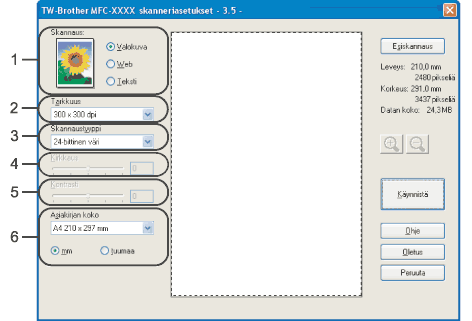 | ||||||||||||
| 3 | Napsauta Käynnistä. Kun skannaus on suoritettu, palaa PaperPort™ 11SE -ikkunaan napsauttamalla Peruuta.
|
| 1 | Aseta asiakirja tekstipuoli ylöspäin arkinsyöttölaitteeseen tai tekstipuoli alaspäin valotustasolle. 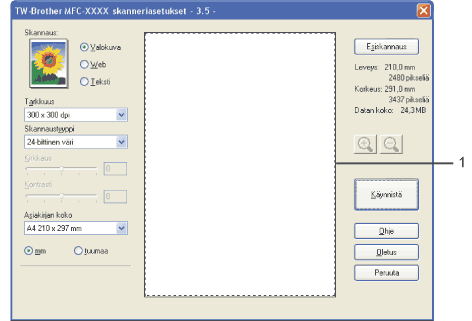 | ||
| 2 | Valitse haluamasi Skannaus (Kuvalaji), Tarkkuus, Skannaustyyppi, Kirkkaus, Kontrasti ja Asiakirjan koko -asetukset. | ||
| 3 | Napsauta Esiskannaus. Koko kuva skannataan tietokoneeseen, jossa se näkyy Skanneriasetukset-valintaikkunan Skannausalue-ruudussa. | ||
| 4 | Valitse skannattava alue painamalla ja pitämällä hiiren vasenta painiketta alas painettuna samalla, kun vedät rajausviivaa. 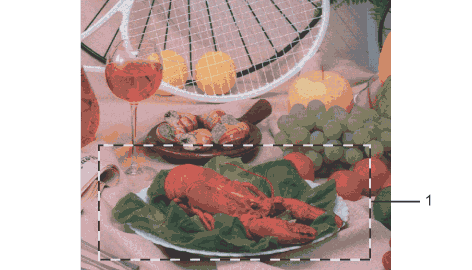 | ||
| 5 | Aseta asiakirja uudelleen.
| ||
| 6 | Napsauta Käynnistä. Tällä kertaa vain valitsemasi alue näkyy PaperPort™ 11SE -ikkunassa (tai käyttämäsi ohjelman ikkunassa). | ||
| 7 | PaperPort™ 11SE -ikkunassa voit säätää kuvaa käytettävissä olevien mahdollisuuksien puitteesa. |
  |   |